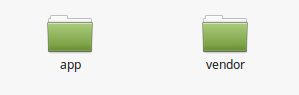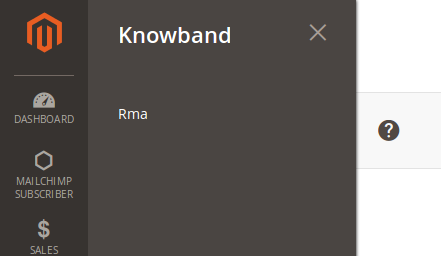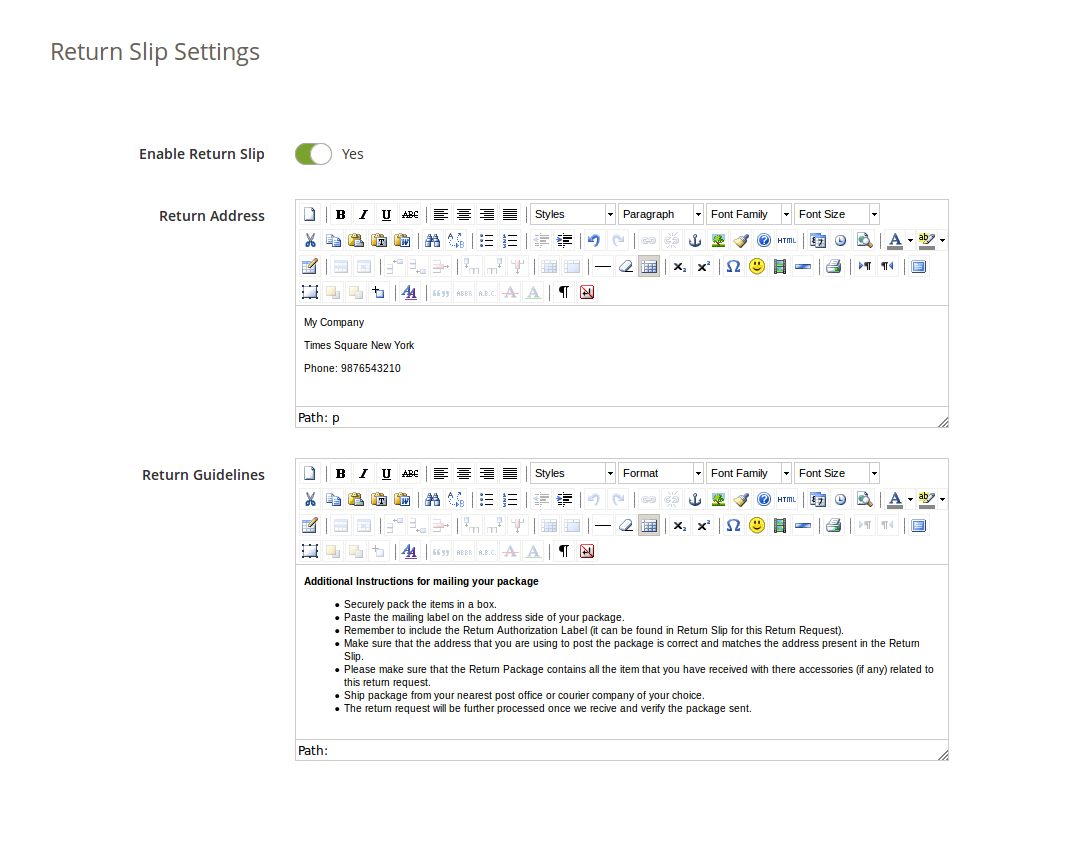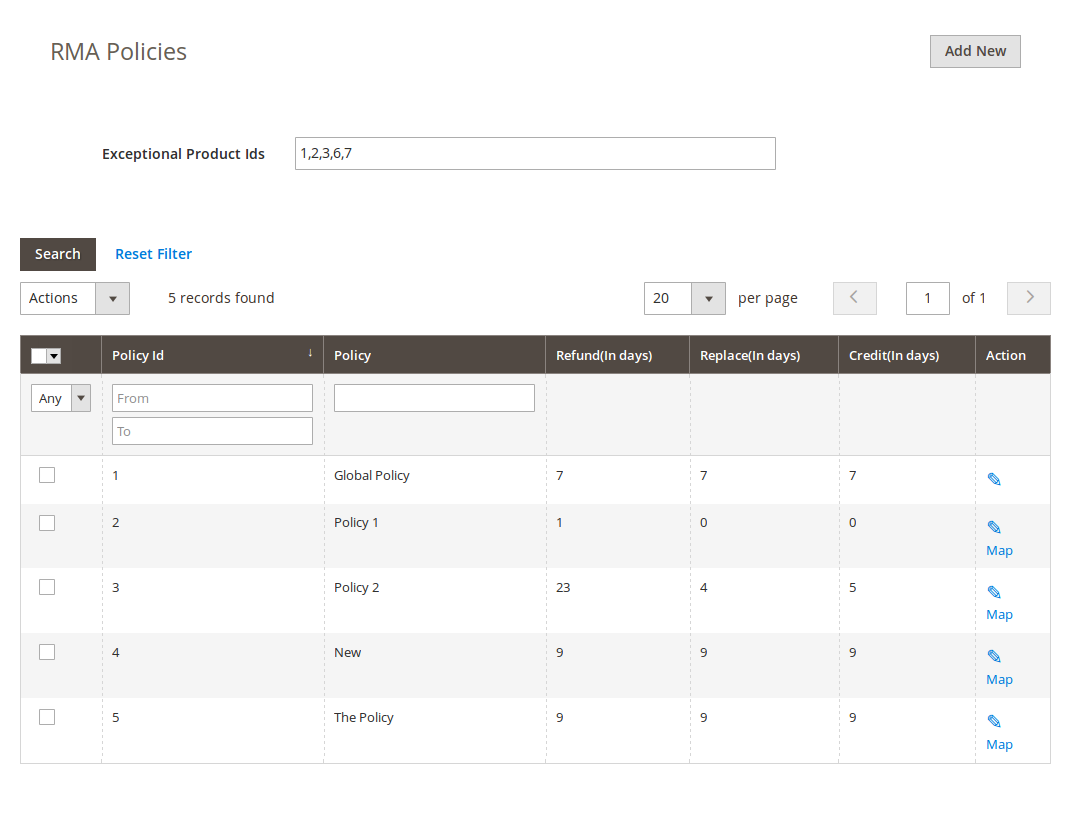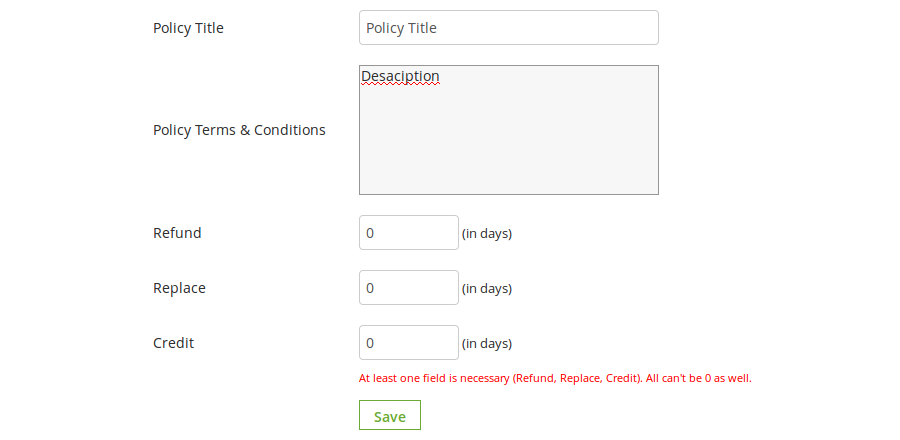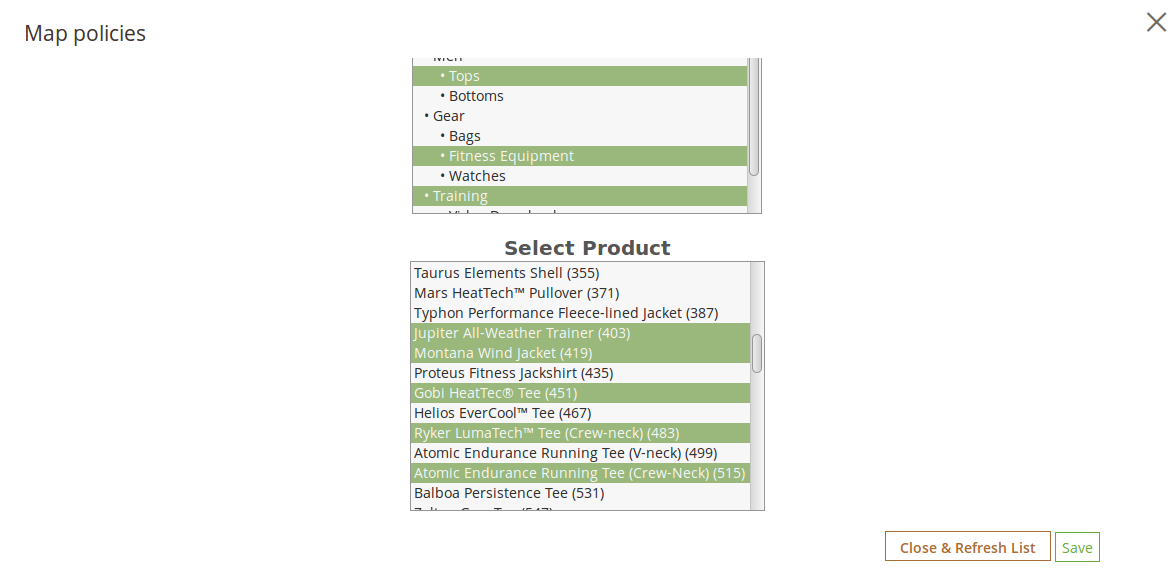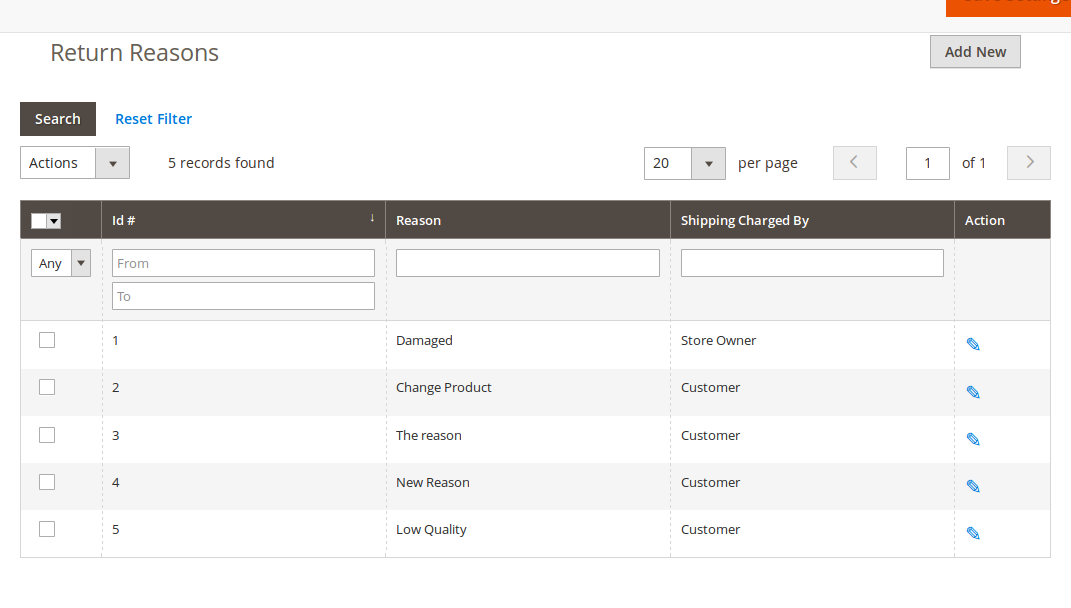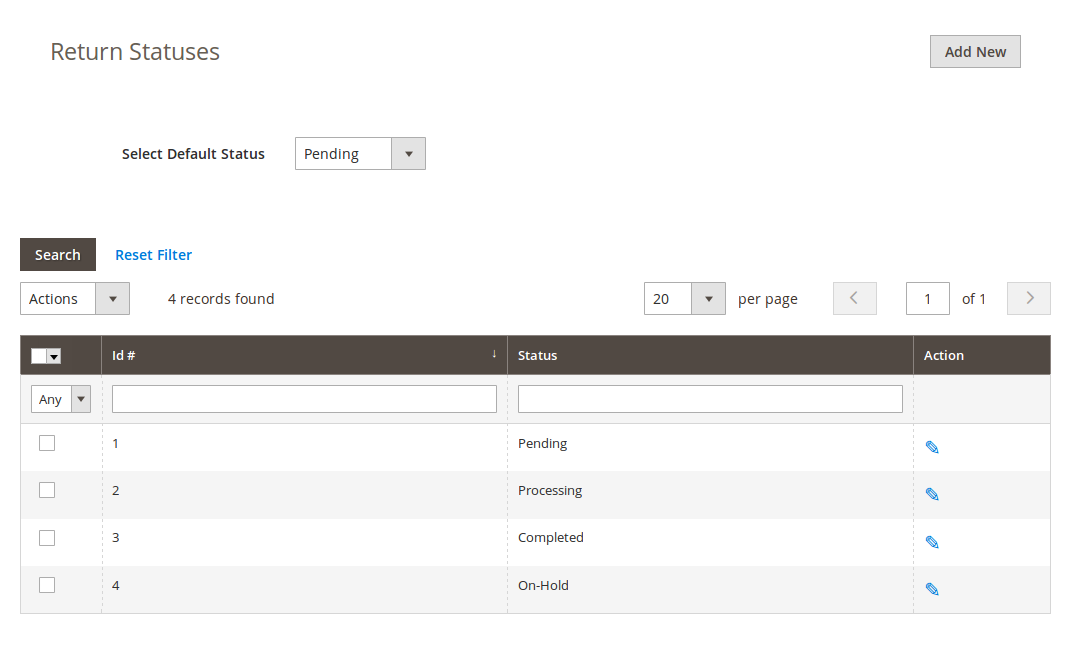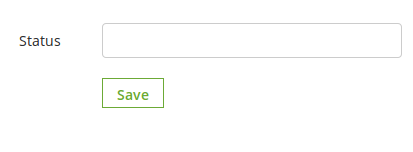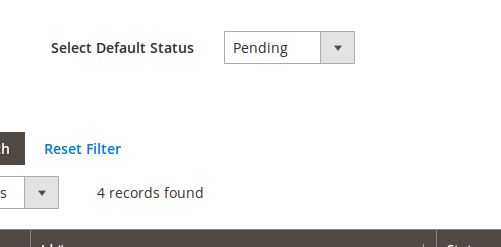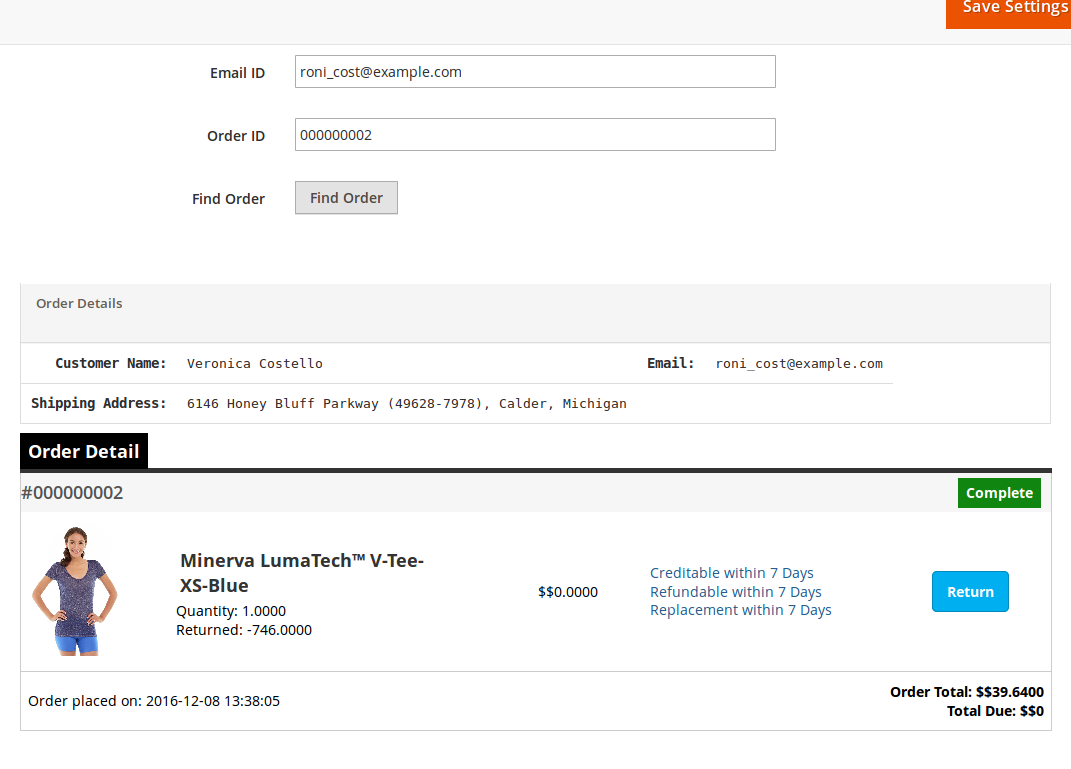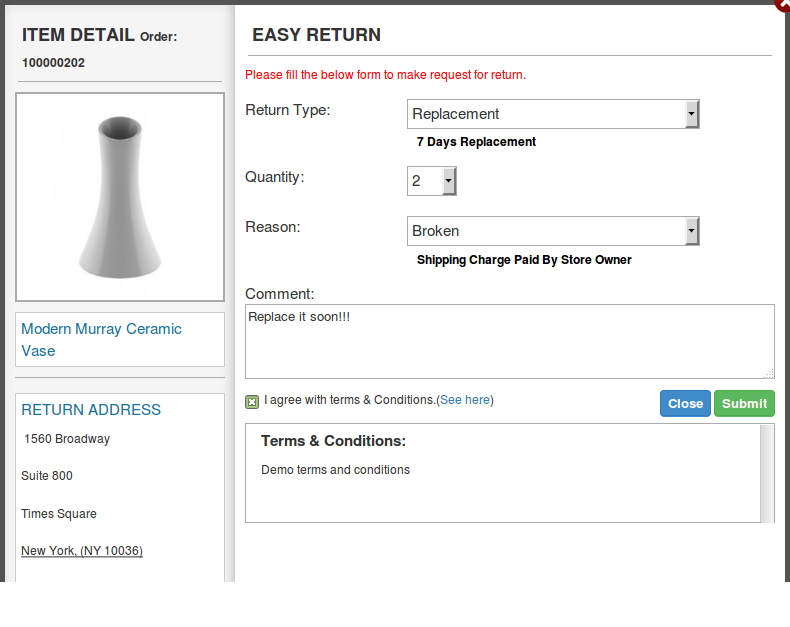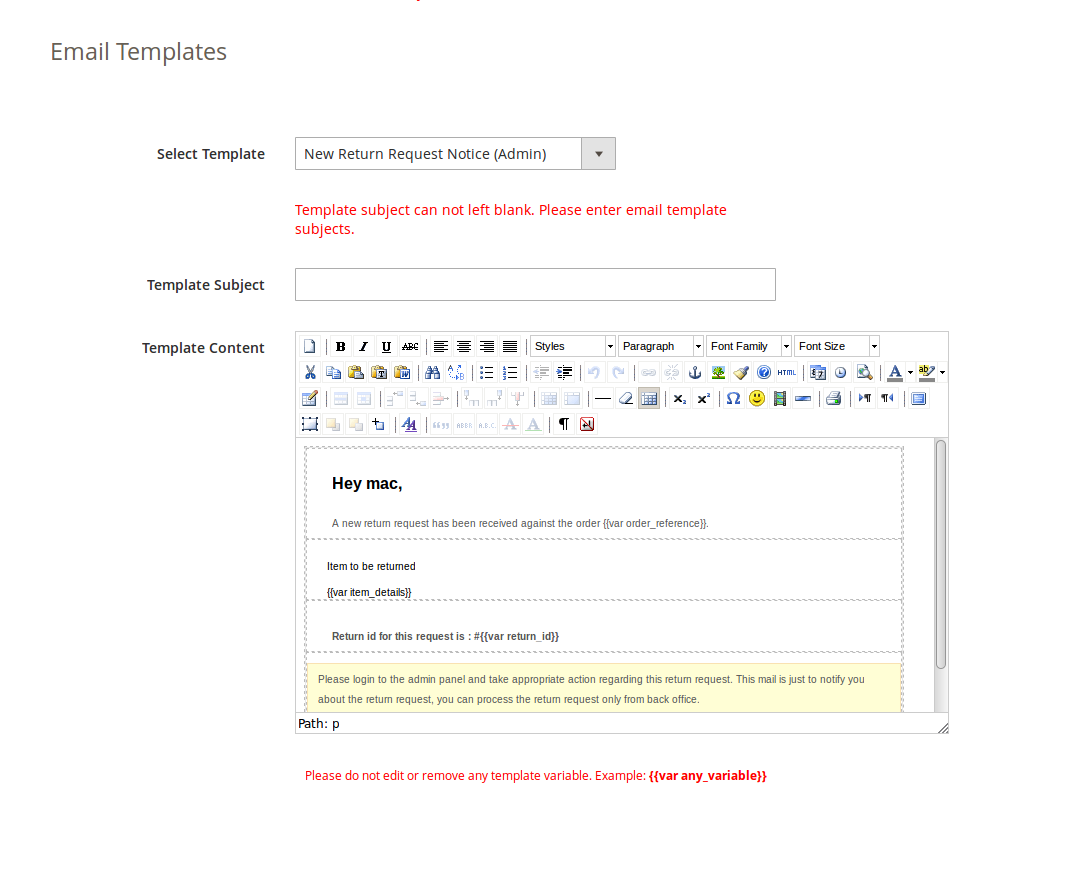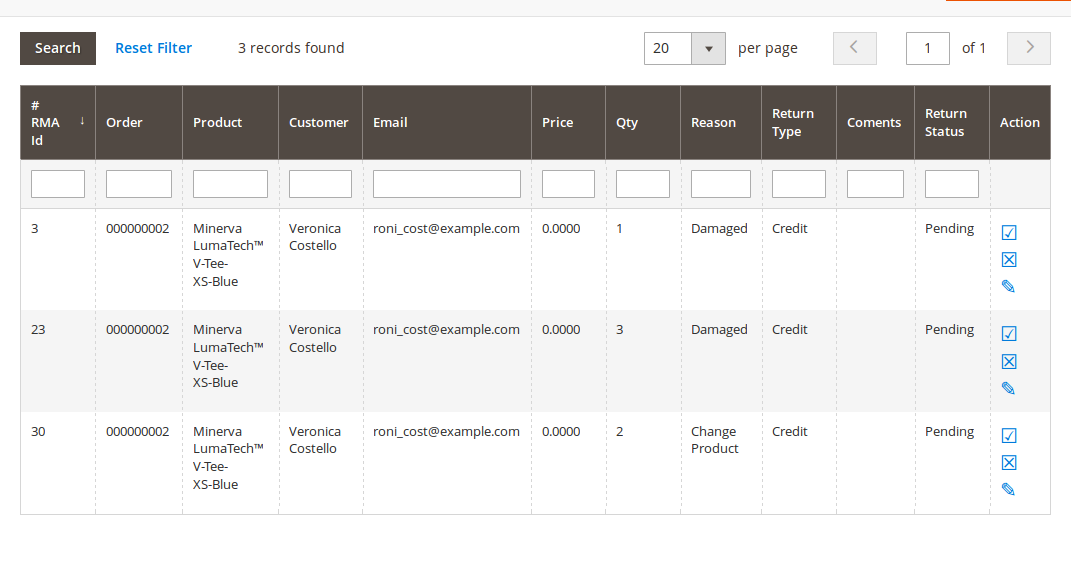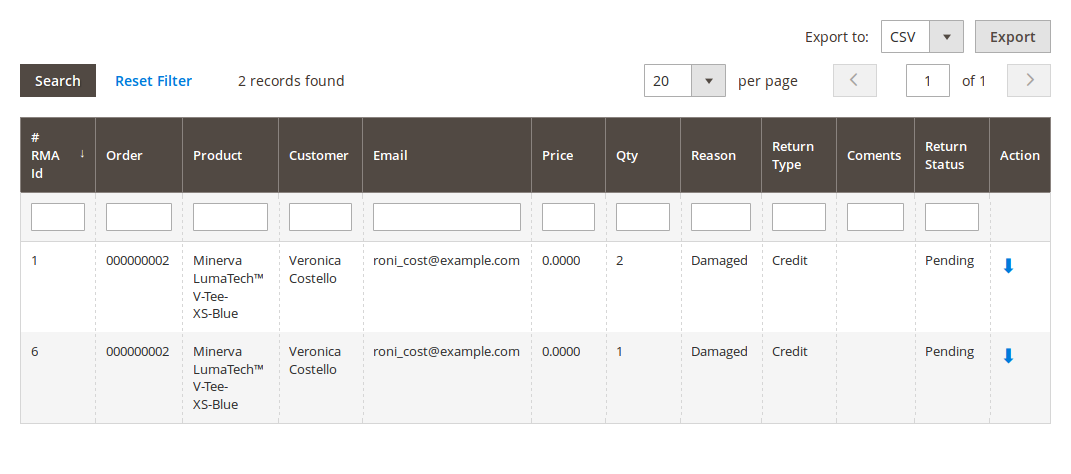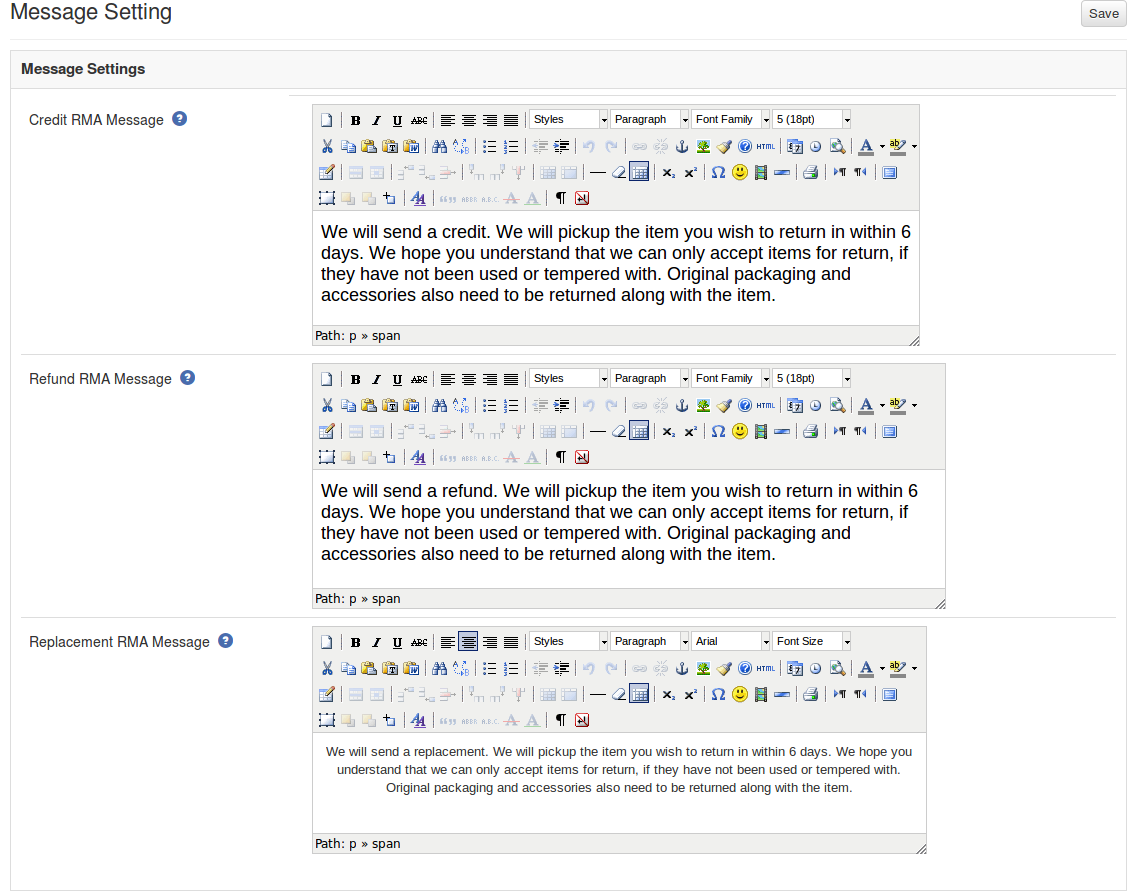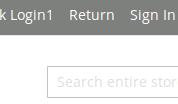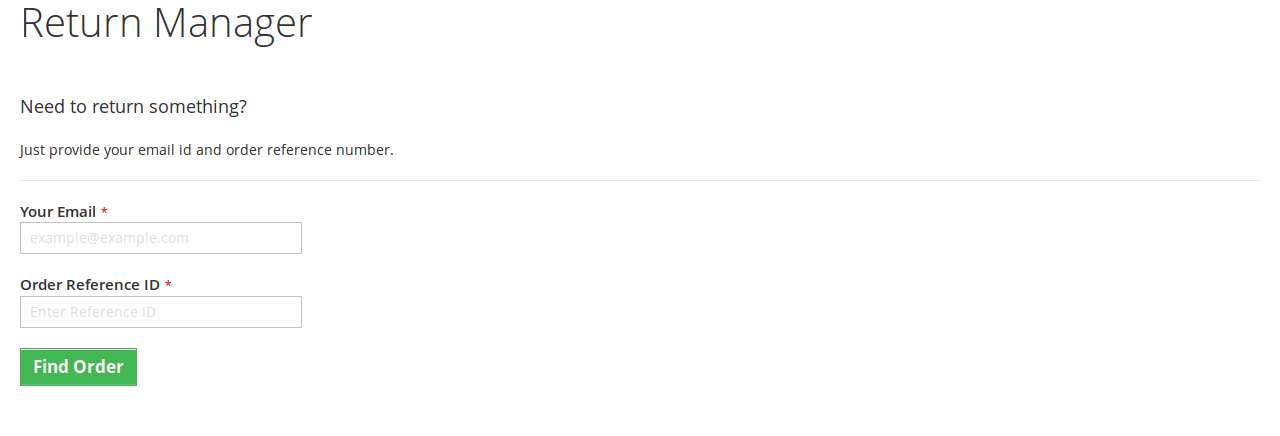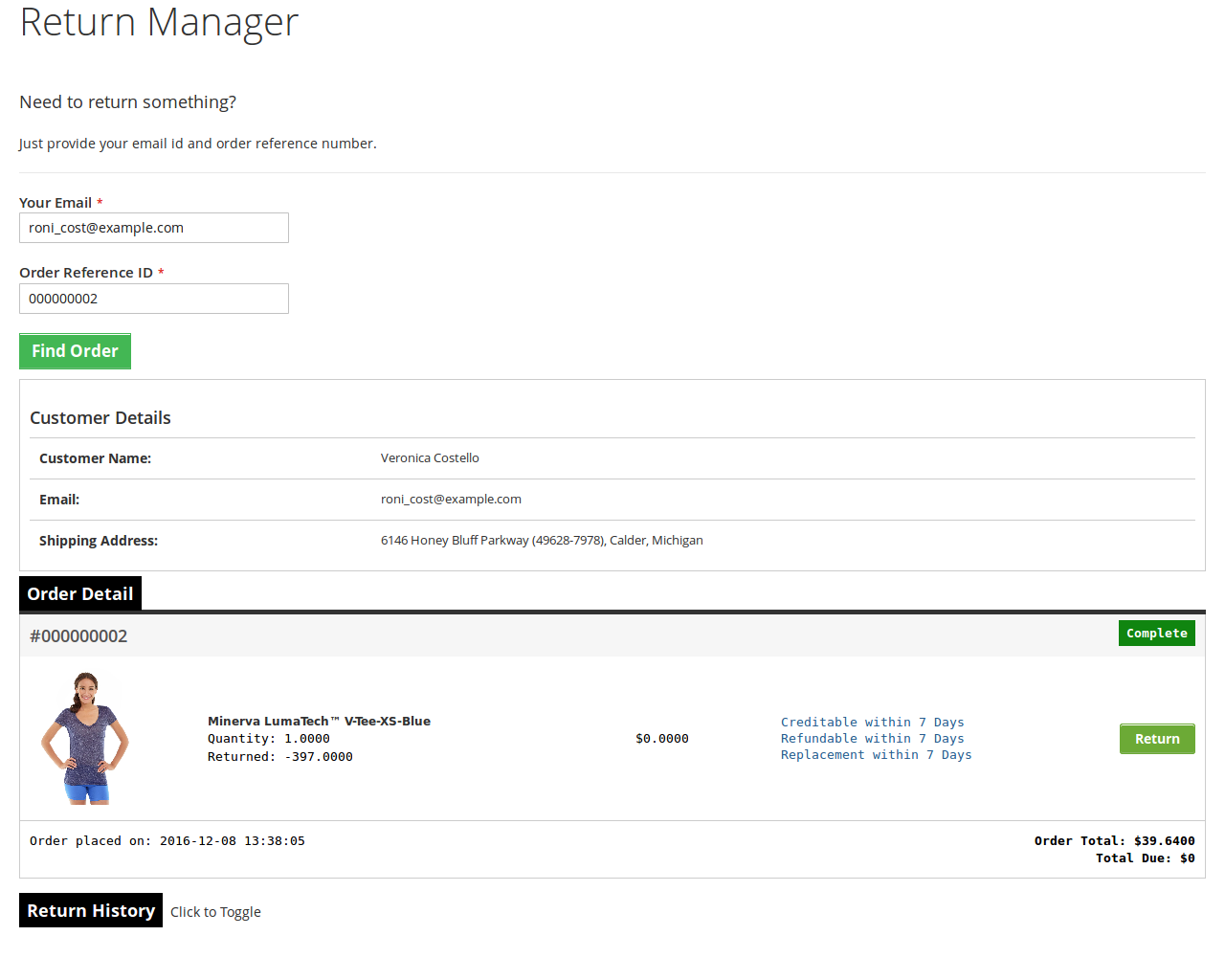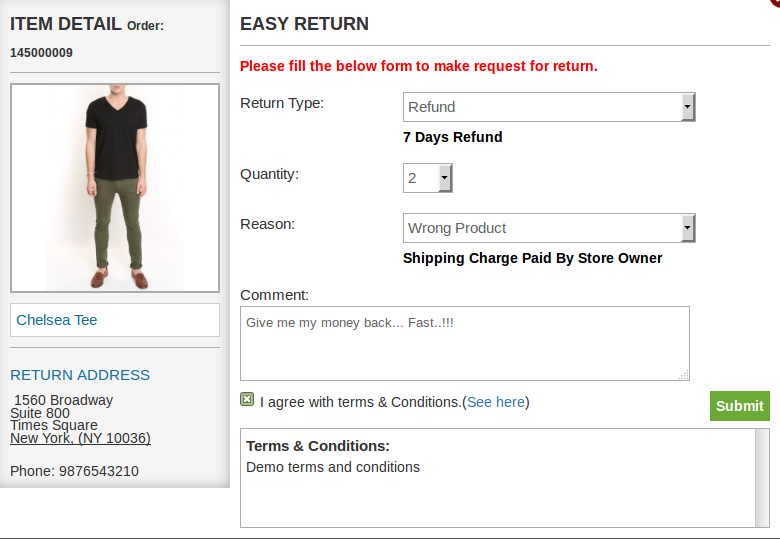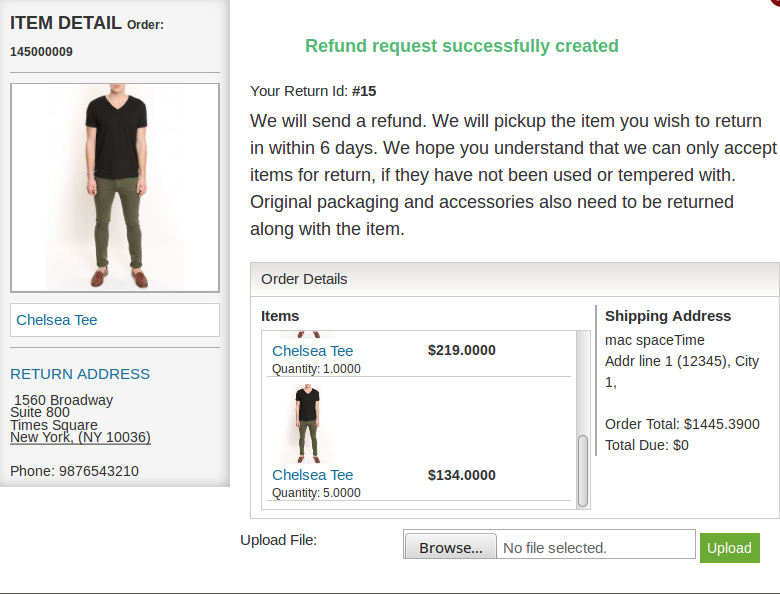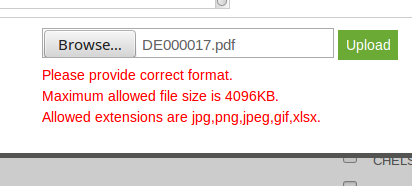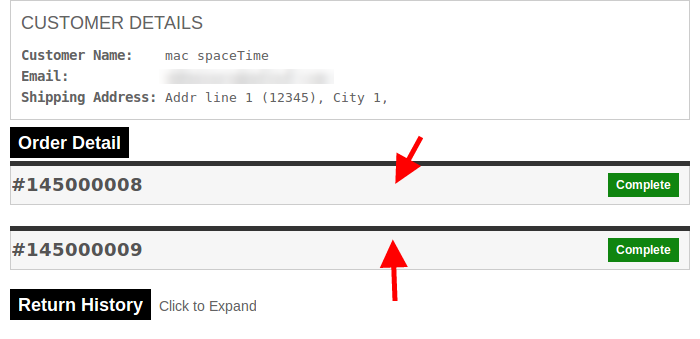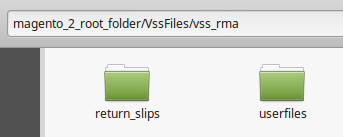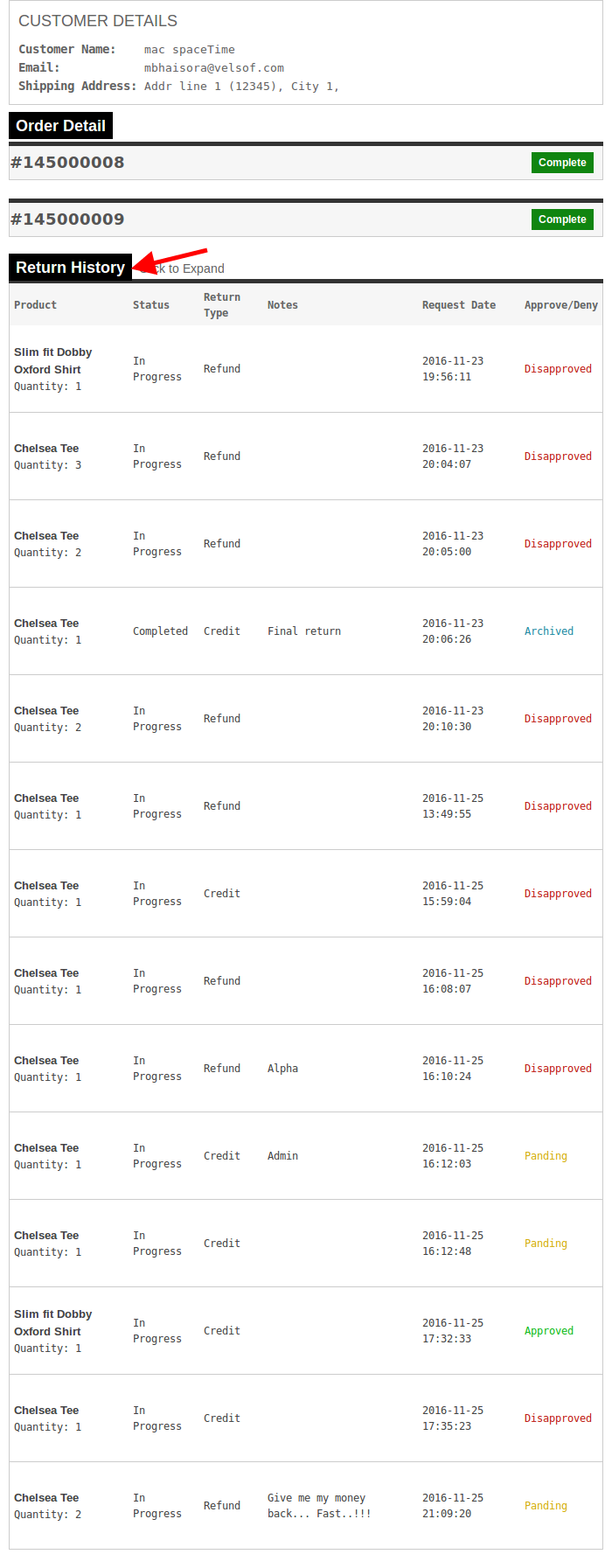1. Introduzione di Magento 2 Return Manager Extension
Estensione Magento 2 Return Manager?by Knowband adds the functionality to manage return requests for any order placed by a customer as well as a guest customer. The Magento 2 order return module adds a link to the front-end through which any customer/guest customer can apply for return of any product contained in an order placed earlier.
Questa estensione del gestore di ritorno Magento 2 è un plug-in molto flessibile e il cliente può restituire qualsiasi prodotto in un ordine completamente o parzialmente, il che significa che il cliente può anche restituire metà o meno quantità di qualsiasi prodotto nell'ordine.
Per un utente che ha effettuato l'accesso (se l'estensione del gestore di ritorno del prodotto Magento 2 è abilitata dal back-end) il link del gestore di ritorno viene visualizzato nell'elenco Opzioni account (vicino al collegamento del carrello) e nei collegamenti rapidi visualizzati nel piè di pagina e apre una pagina contenente l'elenco di tutti gli ordini effettuati da quel particolare cliente e i prodotti che possono essere restituiti hanno un link per richiedere la restituzione. Questa pagina contiene anche la cronologia dei resi applicati dal cliente registrato.
Nel caso in cui l'utente non sia loggato nel link di gestione dei resi apre una pagina contenente un modulo per trovare qualsiasi ordine. Dopo aver trovato un ordine utilizzando il modulo, vengono visualizzati i dettagli dell'ordine e i prodotti di quel particolare ordine idonei per la restituzione hanno un link per richiedere un reso. Questa pagina contiene anche la cronologia dei resi applicati dal cliente che ha effettuato questo particolare ordine.
1.1 Vantaggi commerciali dell'estensione 2 Return Manager di Magento:
1. L'estensione del gestore di ritorno Magento 2 di Knowband consente all'amministratore del negozio di abilitare / disabilitare l'estensione secondo i desideri. 2. Il modulo di restituzione del prodotto Magento 2 offre un'opzione al commerciante per creare la propria politica di restituzione. 3. Con l'aiuto del modulo di rimborso dell'ordine Magento 2, il commerciante del negozio aggiunge la N dei motivi di restituzione. 4. Il rivenditore online può visualizzare la richiesta in sospeso del cliente dal back-end dell'estensione gestore di ritorno Magento 2. 5. L'amministratore consente al cliente ospite di avviare la richiesta di reso per il prodotto acquisti dal back-end del modulo di gestione dei resi Magento 2. 6. L'estensione del gestore di ritorno Magento 2 di Knowband abilita l'opzione del file allegato. Oltre a questo, l'amministratore può limitare la dimensione di qualsiasi allegato. 7. L'estensione di restituzione del prodotto Magento 2 offre al venditore la possibilità di personalizzare le impostazioni e le linee guida di restituzione allegate all'e-mail del cliente. 8. Il venditore eCommerce può personalizzare l'oggetto e il titolo del modello di posta elettronica dall'interfaccia di amministrazione dell'estensione RNA Magento 2. 9. L'amministratore può aggiungere la propria politica di restituzione. 10. L'estensione di ritorno ordine di Knowband Magento 2 consente all'amministratore del negozio di modificare lo stato di ritorno della richiesta inserita. 11. Con l'aiuto dell'estensione di restituzione del prodotto Magento 2, l'amministratore del negozio Magento 2 può creare la richiesta RMA per conto del cliente. 12. Il commerciante di negozi Magento può visualizzare tutte le richieste di restituzione in sospeso dal back-end dell'estensione di ritorno di Magento 2. 13. Il rivenditore del negozio online può approvare o rifiutare la richiesta di restituzione degli acquirenti solo con un semplice clic del pulsante. 14. L'amministratore può esportare la richiesta di restituzione in formato CSV dal backend del modulo di reso dell'ordine Magento 2. 15. L'amministratore può anche modificare il messaggio di successo del credito RMA, rimborso RMA e sostituzione.
2. Tecnologia per lo sviluppo
Lingua: PHP
Frame Work: Magento
3. Guida d'installazione
1. La cartella
2. Copia tutte le cartelle nella directory principale di Magento e cancella il denaro (se abilitato).
3. Sarai in grado di trovare il "RMA"opzione all'interno del"Knowband" opzione.
4. Ora è necessario installare la libreria tcpdf (Solo se non è già installata). TCPDF è una libreria per generare pdf. 5. Assicurati che il compositore sia installato sul tuo dispositivo. 6. Per installare la libreria tcpdf, vai alla root della directory di installazione di Magento 2 ed esegui il seguente comando dal terminale:
Il compositore Sudo richiede tecnickcom / tcpdf
7. Dopo questo comando, chiederà le credenziali. 8. Se non si dispone di credenziali, andare al seguente sito e creare un nuovo account.
"Https://www.magentocommerce.com/magento-connect/customer/account/login/"
9. Dopo aver effettuato l'accesso, vai alla scheda Connetti e fai clic su Sviluppatori, quindi fai clic sull'opzione "Chiavi sicure" e genera una nuova chiave.
10. Ora usa la chiave pubblica come username e la chiave privata come password (guarda 7). Queste sono le credenziali che devi inserire.
11. Siediti e rilassati. La libreria TCPDF verrà installata presto sul tuo dispositivo.
12. Potrebbe chiederti di eseguire il comando di aggiornamento quando viene aperta una pagina. Per farlo, vai alla cartella principale 2 di Magento, apri il terminale e avvia il seguente comando
setup sudo bin / magento: aggiornamento
Dopo questo comando lancia il comando successivo
setup sudo bin / magento: static-content: deploy
E quindi fornire le autorizzazioni (leggere, scrivere, eseguire) alle directory di tutti i magento.
Per esempio. chmod -R 777 <root_installation_directory>
13. Ora sei pronto per andare.
?Admin Module
DopoRMA“?option:
- Impostazioni generali
- Ripristina impostazioni slip
- Email Templates
- Politiche di ritorno
- Motivi di ritorno
- Return Statuses
- Crea un RMA
- Richieste in sospeso
- Richieste approvate
- Richieste archiviate
- Messaggi di successo
Ogni interfaccia è in forma di una scheda e ogni scheda contiene alcune impostazioni / funzionalità specifiche che possono essere modificate in base alle esigenze. Ogni scheda è spiegata di seguito.
Impostazioni generali
Dopo aver fatto clic sulla scheda RMA, il sistema aprirà le schede delle impostazioni generali per impostazione predefinita come mostrato nella schermata seguente:
Inizialmente, i campi nel modulo sopra saranno già riempiti con i loro valori predefiniti.
- Abilita / Disabilita: Inizialmente,
- Consenti RMA ospite: Questo menu a discesa contiene le opzioni "Sì" e "No". Imposta come "Sì" per abilitare la funzione di restituzione anche per quegli utenti che non hanno effettuato l'accesso.
- Estensioni di file consentite: Questa opzione accetta le estensioni di file separate da virgola (,) (senza spazio) che possono essere caricate quando il cliente carica file correlati alla richiesta di reso.
- Dimensione massima allegato: In questo campo è accettata la dimensione massima consentita del file. La dimensione del file sarà in KB. Ad esempio: per consentire file fino a 1MB, impostare questo campo su 1024.
Per salvare le impostazioni, fare clic sul pulsante "Salva" mostrato nella parte superiore destra.
Ritorno Slip
In questa scheda del modulo Magento 2 RMA, l'amministratore può modificare le impostazioni e il contenuto di Return Slip. Questo reso viene generato automaticamente quando l'amministratore approva qualsiasi richiesta di reso (se la funzione è abilitata). La ricevuta di ritorno viene generata in formato ".pdf" e il collegamento viene inviato per posta al cliente per la notifica di approvazione della richiesta di reso.
- Abilita / disabilita ritorno slip: Inizialmente, questa estensione del manager di ritorno Magento 2 sarà "OFF". L'amministratore può abilitare / disabilitare la funzionalità Return Slip attivando / disattivando questa impostazione. Le ricevute di ritorno vengono generate solo quando la funzione è attivata.
- Indirizzo di ritorno: Questa estensione di restituzione del prodotto Magento 2 ha un'opzione per stampare l'indirizzo sul modulo di restituzione e verrà visualizzato anche sul modulo di richiesta di reso.
- Linee guida per la restituzione: Queste linee guida saranno stampate sulla ricevuta di ritorno.
Politiche di ritorno
In questa estensione di ritorno di Magento 2, l'amministratore può aggiungere nuove politiche di restituzione per il plug-in e può anche modificare o eliminare una politica di restituzione esistente per il plug-in.
C'è anche un'opzione per mappare le politiche di restituzione ai prodotti.
Nota: Un prodotto può essere mappato solo a un massimo di una politica di restituzione.
Questa scheda contiene un elenco delle politiche di restituzione esistenti per il plug-in. L'amministratore può anche creare una nuova politica di restituzione utilizzando il pulsante "Aggiungi nuovo" visualizzato vicino al "Salva impostazioniPulsante ".
Dopo aver fatto clic sul pulsante aggiungi nuovo, viene visualizzato un popup contenente il modulo per creare la politica di restituzione.
Il modulo contiene diversi campi di input per immettere i dati della politica come il nome della politica, i termini e le condizioni della politica e l'opzione per scegliere i parametri, ad esempio Credito, Reso e Sostituzione.
L'amministratore può anche inserire i giorni applicabili a questa politica di restituzione per diverse opzioni, come mostrato nel modulo sottostante.
Il modulo aggiungi nuova politica apparirà come mostrato nella schermata seguente:
Azioni
1. L'amministratore può modificare qualsiasi politica utilizzando il primo collegamento nella colonna Azione dalla tabella di elenco delle politiche. Facendo clic su questo collegamento verrà visualizzata una modale contenente il modulo per la politica e i dati per tale politica sono già stati compilati nei campi. L'amministratore può modificare qualsiasi dato e può salvare le modifiche apportate.
2. Il secondo link nella colonna azioni è per la mappatura dei prodotti alla politica. Cliccando su questo link apparirà una modale contenente le opzioni per mappare i prodotti a quella particolare politica.
Motivi di ritorno
In questa finestra di Return Manager per Magento, un elenco di motivi di ritorno apparirà sotto forma di tabella. Per impostazione predefinita, esistono già ragioni 2 aggiunte al sistema.
Nella colonna Azione, c'è un link per modificare il motivo di fronte a ogni riga.
L'amministratore può aggiungere tutti i motivi necessari al sistema utilizzando il pulsante "Aggiungi nuovo". Facendo clic sul pulsante verrà visualizzato un modulo per aggiungere nuovo Return Reason al sistema. Il modulo è mostrato di seguito:
L'amministratore può modificare qualsiasi motivo, facendo clic sull'icona di modifica visualizzata di fronte a ogni motivo.
Return Statuses
Questa scheda Magento 2 return manager contiene un elenco di stati di restituzione sotto forma di tabella. Per impostazione predefinita, ci sono stati 4 già aggiunti al sistema. L'amministratore può inoltre aggiungere qualsiasi numero di stati nel sistema. La scheda Magento RMA contiene anche un'opzione per scegliere lo stato predefinito di qualsiasi richiesta di reso. Questo stato predefinito verrà assegnato a tutte le nuove richieste di reso.
I collegamenti sotto la colonna azione nell'elenco degli stati servono per modificare gli stati di ritorno esistenti.
L'amministratore può aggiungere tutti gli stati richiesti al sistema utilizzando il pulsante "Aggiungi nuovo". Facendo clic sul pulsante, un modulo apparirà in un modal per aggiungere nuovo Return Reason al sistema. Il modulo è mostrato di seguito:
L'amministratore può anche selezionare lo stato predefinito per la richiesta utilizzando la casella di selezione.
Crea un reso
Questa scheda viene utilizzata per generare una richiesta di ritorno dal pannello di amministrazione stesso. La scheda contiene un modulo attraverso il quale l'amministratore può trovare qualsiasi ordine semplicemente fornendo il numero di riferimento e l'e-mail corrispondente e quindi richiedi la restituzione di conseguenza.
Nota:
- Qualsiasi richiesta di reso creata dall'amministratore o dal cliente viene trasferita ai ritorni in sospeso e l'amministratore deve approvarla prima per modificare ulteriormente lo stato della richiesta di reso o per intraprendere ulteriori azioni.
- Gli ordini consegnati o completati sono idonei per la restituzione.
- Per impostazione predefinita, lo stato della richiesta di reso è impostato sullo stato di ritorno predefinito impostato dall'amministratore nella scheda "Restituisci stati".
Quando l'amministratore trova un ordine utilizzando il modulo di ordine di ricerca, verranno visualizzati i dettagli dell'ordine per il rispettivo ordine contenente l'elenco di prodotti e un pulsante di restituzione di fronte ai prodotti idonei per la restituzione. Quando l'amministratore fa clic sul pulsante di ritorno, viene visualizzato un popup contenente il ritorno e immettere dati specifici per la richiesta di reso.
L'amministratore deve compilare il modulo di cui sopra e quindi fare clic su invia quindi verrà visualizzato un modulo di successo che mostra l'invio riuscito della richiesta di reso, come mostrato di seguito:
Email Templates
Questa scheda contiene un'interfaccia attraverso la quale l'amministratore può modificare qualsiasi modello di email utilizzato in questo sistema.
Sono disponibili modelli di email 6 che vengono utilizzati da questo plug-in:
- Nuova richiesta di reso (cliente)
Questo modello di posta elettronica viene utilizzato per notificare al cliente la nuova richiesta di reso generata dal cliente stesso. Il cliente che ha creato la richiesta di reso riceverà solo questa posta.
- Nuova richiesta di reso (amministratore)
Questo modello di posta elettronica viene utilizzato per informare il proprietario del negozio in merito alla nuova richiesta di reso generata da qualsiasi cliente.
- Richiesta di reso approvata
Questo modello di posta elettronica viene utilizzato per informare il cliente in merito all'approvazione della richiesta di reso creata in precedenza dal cliente.
- Richiesta di reso non approvata
Questo modello di posta elettronica viene utilizzato per notificare al cliente la mancata approvazione della richiesta di reso creata dal cliente in precedenza.
- Modifica dello stato della richiesta di reso
Questo modello di posta elettronica viene utilizzato per informare il cliente in merito all'aggiornamento nello stato della richiesta di reso creata in precedenza dal cliente.
- Richiesta di reso completata
Questo modello di posta elettronica viene utilizzato per notificare al cliente il completamento della richiesta di reso creata in precedenza dal cliente.
Per modificare qualsiasi modello di email l'amministratore deve scegliere il modello di email desiderato. Facendo lo stesso, i dati del modello di email appariranno in un modulo sottostante, per salvare le modifiche apportate l'amministratore deve fare clic sul pulsante 'Salva'.
Richieste in sospeso
Questa scheda contiene un elenco di tutti i resi in sospeso, ovvero non approvati dall'amministratore. L'amministratore deve approvare una richiesta di reso per eseguire diverse operazioni sulla richiesta di reso come approvare e disapprovare la richiesta o scaricare / visualizzare il file caricato dal cliente.
L'amministratore può approvare o rifiutare una richiesta di reso utilizzando le azioni disponibili davanti all'elenco.
L'amministratore può anche scaricare o visualizzare il file caricato dal cliente. L'opzione Visualizza è disponibile solo se il cliente ha caricato il file.
Una volta che l'amministratore ha approvato una richiesta di reso, viene spostato nella Lista resi attivi.
D'altra parte se l'amministratore nega una richiesta di reso che viene rimossa dall'elenco e questa azione non può essere annullata.
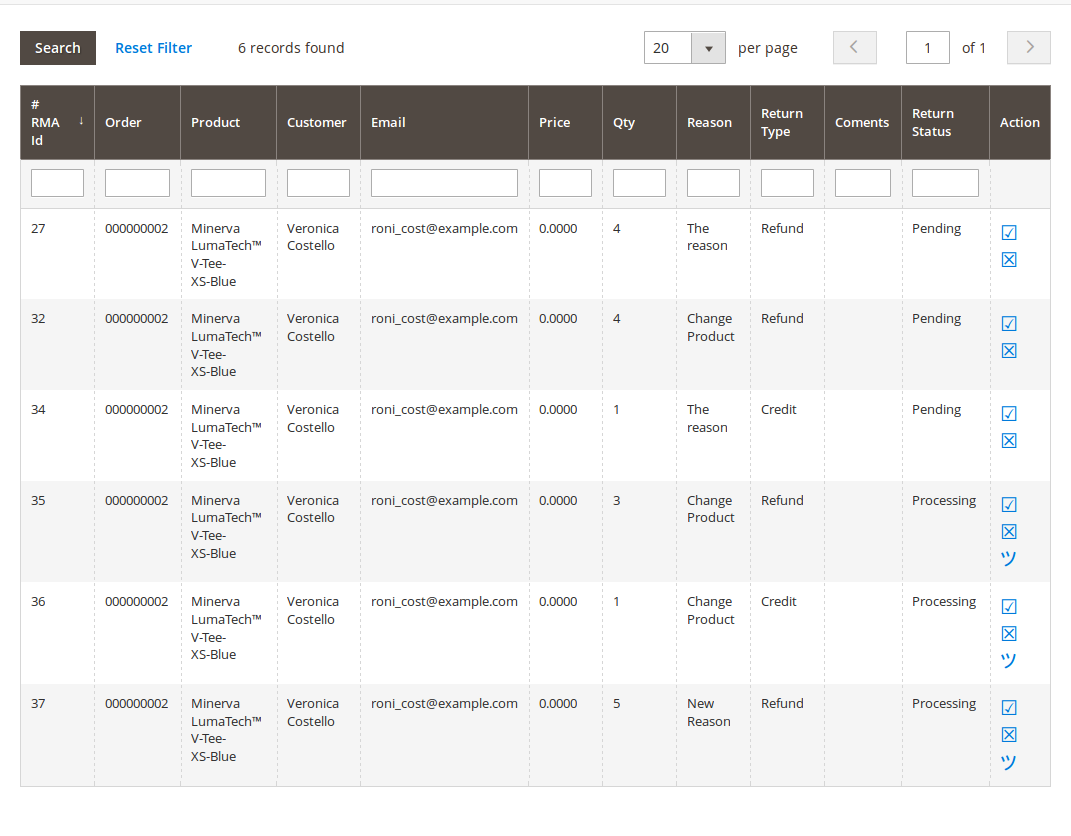 Elenco di resi attivi
Elenco di resi attivi
Questa scheda contiene un elenco di tutti i resi approvati dall'amministratore. L'amministratore può procedere con la procedura di reso dopo aver approvato la richiesta di reso utilizzando questa scheda. L'amministratore può modificare lo stato della richiesta di reso e può anche rifiutare una richiesta da questa scheda e può anche archiviare la richiesta.
Le azioni che possono essere eseguite da questa scheda per i ritorni attivi sono:
- Rifiuta la richiesta di reso.
- Modificare lo stato della richiesta di reso facendo clic sull'icona di modifica.
- Contrassegna la richiesta di reso come completa / aggiungi all'archivio.
Quando l'amministratore segna una richiesta di reso come completa, viene spostata nell'elenco degli archivi.
Richieste archiviate
Questa scheda contiene tutte le richieste di reso che sono complete. La scheda contiene anche un modulo attraverso il quale l'amministratore può filtrare l'elenco degli archivi.
Ci sono opzioni per esportare i dati in file CSV.
È possibile esportare una singola riga e esportare i dati interi utilizzando l'opzione di esportazione di massa.
Messaggi di successo
Questa scheda contiene tre textareas con editor HTML. Utilizzando gli editor, l'amministratore può impostare lo stile del messaggio di successo da mostrare nel pop-up ogni volta che la richiesta ha esito positivo.
Ci sono tre messaggi.
- Credito
- Rimborso
- Sostituzione
Dopo aver abilitato il plug-in, l'utente front-end vedrà un collegamento nell'intestazione del front-end attraverso il quale l'utente può navigare verso una nuova pagina.
Il link nell'intestazione del front-end apparirà come segue:
Quando il cliente fa clic su questo link, si aprirà una nuova pagina sulla base dello stato di accesso del cliente.
Nel caso in cui l'utente sia un ospite e non sia collegato al sito Web, la pagina conterrà un modulo per trovare l'ordine come segue:
Dopo aver provato il numero di riferimento dell'ordine e la rispettiva email, verranno visualizzati i dettagli di tale ordine, compresa la cronologia dei resi sulla base dell'email fornita dal cliente. I dettagli dell'ordine appariranno come segue:
I prodotti che possono essere restituiti in quel particolare ordine avranno un pulsante di ritorno. Attraverso questo pulsante il cliente può richiedere la restituzione di quel determinato prodotto.
Cliccando sul pulsante "Ritorna" apparirà un pop-up contenente il modulo per la restituzione di quel particolare ordine. Il modulo apparirà come segue:
Il cliente deve compilare il modulo di cui sopra e quindi fare clic su invia quindi verrà visualizzato un modulo di successo che mostra l'invio riuscito della richiesta di reso, come mostrato di seguito:
C'è un'opzione per caricare file nella pagina di successo. Da dove puoi caricare file e admin puoi visualizzare / scaricare quel file dal pannello di aamin. Le limitazioni dei file sono impostate dal pannello di amministrazione.
– Nel caso in cui l'utente sia un cliente registrato e sia collegato al sito Web, la pagina conterrà un elenco di tutti gli ordini effettuati dal cliente. La pagina apparirà come segue:
Ci saranno i dettagli di ogni ordine. Possiamo espandere qualsiasi divisione degli ordini (dovremo cliccare dove sono puntate le frecce). Al clic, la relativa divisione dell'ordine sarà esaurita.
Per visualizzare tutta la cronologia delle richieste di reso, l'utente dovrà espandere la scheda "Cronologia dei resi".
Note aggiuntive: assicurati che ci sia una cartella nella tua directory radice di Magento chiamata VssFiles. All'interno di VssFiles dovrebbe esistere una cartella chiamata "vss_rma" e altre due cartelle (se non esistono) nella cartella "vss_rma". I nomi delle cartelle all'interno di "vss_rma" sono "return_slips" e "userfiles".
"magento_2_root_folder" è la stessa cartella (directory) in cui esistono altre cartelle come "app", "bin" ecc. La cartella "return_slip" contiene tutti gli slittamenti generati durante il processo di reso e i clienti possono scaricare lo slittamento di reso e la cartella "userfiles" è la cartella in cui sono memorizzati i file caricati dagli utenti.
Dopo aver creato le cartelle, fornire tutte le autorizzazioni complete di queste cartelle. Se le cartelle esistono già, fornire anche le autorizzazioni complete (-wrx).